Hogyan adhatunk Instagram-szűrőt a meglévő fotókhoz és videókhoz 2022-ben
Hogyan lehet Instagram-szűrőt hozzáadni a meglévő fényképekhez és videókhoz?
Az Instagram egyike azoknak a sokoldalú platformoknak, ahol az emberek bemutatják a fotók és a tartalomkészítés iránti szeretetüket. A közösségi médiában a felhasználók csak vonzónak tűnő fotókat szeretnének közzétenni, különösen azok, akik az Instagramot használják blogolási platformként. Néha a képek szépek, de szeretne egy szűrőt hozzáadni, hogy tovább javítsa őket. A legtöbb ember nem tudja, hogyan lehet Instagram-szűrőt hozzáadni a meglévő fényképhez. Ez a cikk bemutatja az összes tippet és trükköt, amelyek segítségével enyhítheti videóit és képeit, hogy élettel teli megjelenést kapjon.
- 1. rész: Hogyan lehet Instagram-szűrőket hozzáadni a meglévő fényképekhez?
- 2. rész: Hogyan lehet Instagram-szűrőket hozzáadni a meglévő videókhoz?
- 3. rész: Hogyan lehet szűrőket hozzáadni az Instagram-fotókhoz feltöltéskor?
- 4. rész: Hogyan lehet szűrőt hozzáadni az Instagram tekercsfotóhoz és videóhoz?
1. rész: Hogyan lehet Instagram-szűrőket hozzáadni a meglévő fényképekhez?
Mindannyian véletlenszerűen készítünk fényképeket a fényképezőgépünkön keresztül. De kételkedhet abban, hogy közzéteszi-e őket az Instagramon, mert nyersen néznek ki. Vannak, akik úgy gondolják, hogy csak akkor tudnak szűrőket alkalmazni, ha közvetlenül az Instagramról készítenek fényképeket. Ez azonban nem így van, mert a meglévő képekre is alkalmazhat Instagram-szűrőt. Ez nemcsak vonzóbbá teszi a képet, hanem felkelti a közönség figyelmét is. Ebben a részben megtudhatja, hogyan alkalmazhat Instagram-szűrőt a galériájában lévő bármely fényképre.
1. lépés: Nyissa meg az Instagramot, és csúsztassa az ujját balra
Instagram-szűrők hozzáadásához meg kell nyitnia az Instagramot, és be kell jelentkeznie meglévő azonosítójával. Ha a hírfolyamban van, akkor muszáj csúsztassa balra a történetek opció megnyitásához. Ha balra csúsztat, a kamera automatikusan megnyílik. A történetek opció megnyitásának másik módja az, hogy érintse meg a „+” jelet a profilképeden.
![]()
2. lépés: Válasszon ki egy képet a galériából
A történetek lehetőség megnyitása után először a kamera nyílik meg. A helyszínen rákattinthat egy fényképre, vagy kiválaszthat egy meglévő képet a kamerából. Nézze meg a képernyő bal alsó részét; egy négyzet alakú dobozt fog látni. Kattintson a négyzet alakú mezőre hogy válasszon ki egy képet a fotógalériájából.
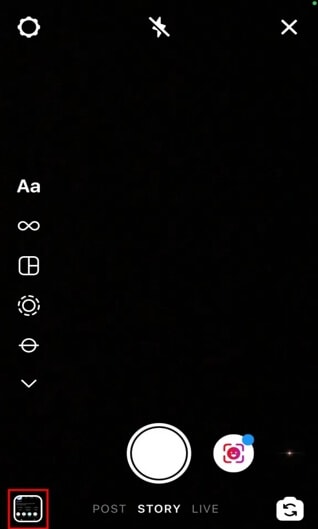
3. lépés: nyomja meg a smiley ikont
Miután kiválasztotta a képet a galériából, a közzététel előtt alkalmazhat rá egy szűrőt. A képernyő tetején egy smiley vagy csillogó hangulatjel látható. Kattintson a smiley hangulatjelre a meglévő vagy mentett szűrőbeállítások eléréséhez, amelyek a kiválasztott fényképre vonatkoznak.
![]()
4. lépés: Válassza ki a szűrőket
Miután rákattintott a smiley ikonra, sok mentett és meglévő fájllehetőséget fog látni. Csúsztassa balra próbálja ki és válassza ki a kívánt szűrőt.

4. lépés: Kattintson a Kész gombra, és tegye közzé
Miután kiválasztotta a választott szűrőt és alkalmazva it, kattintson a jobb felső sarokban található Kész gombra és tedd közzé a történetet.
2. rész: Hogyan lehet Instagram-szűrőket hozzáadni a meglévő videókhoz?
Tudja, hogyan kell Instagram-szűrőt hozzáadni a meglévő fotókhoz/videókhoz? Az Instagram most olyan tekercseket hirdet, amelyeken keresztül az emberek kifejezhetik kreatív oldalukat. Sok felkapott tekercset fog látni az Instagramon, és a legtöbb nagyon lenyűgöző. Ha az Instagramon is szeretne trendet szerezni, hogy követőit szerezzen, videóinak vonzónak kell kinézniük. Megfelelő szűrők hozzáadásával növelheti videói elköteleződését. A következőképpen adhat hozzá szűrőket a meglévő videókhoz:
1. lépés: Nyissa meg a kamerát
Tudod csúsztassa balra az Instagramon, hogy nyissa ki a kamerát, hogy videókat készítsen történetekhez.
2. lépés: Válasszon ki egy videót a galériából
A képernyő bal alsó sarkában egy négyzet alakú négyzet látható. Kattintson a négyzet alakú mezőre; a galériába kerül, ahol megkeresheti a feltöltendő fényképeket.
3. lépés: Kattintson a szűrőkörhintara
Alul egy keresési ikont talál, amelyet szűrőkörhintanak is neveznek. A filter körhinta, különféle szűrőket találhat, és ha van ilyen, beírhatja a szűrő nevét is. Alkalmazza a szűrőt a videón.
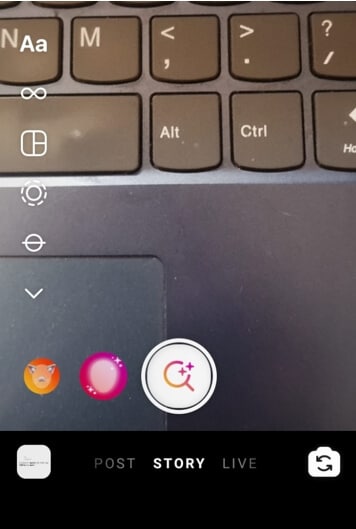
4. lépés: Letöltés vagy feltöltés
A szűrő alkalmazása után megteheti kattintson a kész gombra a jobb felső sarokban a közzétételhez. Ezenkívül van lehetőség arra töltse le a videót ha szeretnéd. A videókat szűrőkkel mentheti a galériába, hogy más közösségi média platformokon is felhasználhassa őket.
3. rész: Hogyan adjunk hozzá szűrőket vagy Instagram-fotókat feltöltéskor?
Ha vonzóvá szeretné tenni hírcsatornáját, esztétikusnak és szinkronizáltnak kell lennie. Egy egyszerűbb típusú szűrő használata az összes képen egységes megjelenést kölcsönözhet a hírcsatornának. Tájékoztatjuk Önt néhány egyszerű lépésről, amellyel feltöltéskor szűrőket adhat hozzá fotóihoz.
1. lépés: Kattintson a pluszjelre, és válassza ki a képet
Amikor megnyitja az alkalmazást, látni fogja a ‘+’ jel a képernyő közepén lévő négyzetbe zárva. Kattintson rá a képek feltöltéséhez. Te is csúsztassa felfelé az ujját a történetek ablakából a kiválasztáshoz kép a galériából. A folytatáshoz kattintson a következő ikonra, miután kiválasztotta.
2. lépés: Válasszon ki egy szűrőt és állítsa be
Miután kattintson a következőre, sok szűrési lehetőséget fog látni. tudsz csúsztassa balra a szűrők kipróbálásához és válaszd ki a neked tetszőt. Koppintson duplán a kiválasztott szűrőre állítsa be az intenzitást.
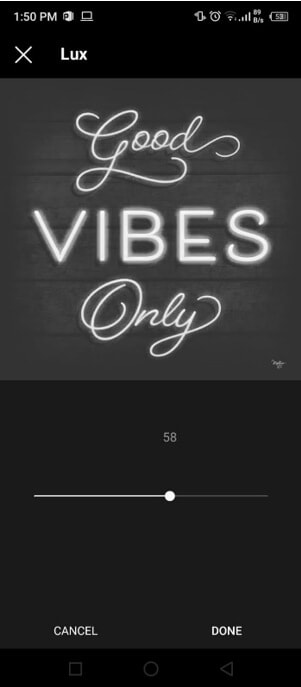
3. lépés: Szerkessze meg a képet és tegye közzé
A szűrő intenzitásának testreszabásakor sválassza meg a következőt és a kattintson a szerkesztésre hogy tovább fokozza a képet. Növelheti a fényerőt, élesítheti a képet stb. Ha a képet az Ön választása szerint szerkeszti, megcímkézhet embereket, vagy egyszerűen közzétehet.
4. rész: Hogyan lehet szűrőt hozzáadni az Instagram tekercsfotóhoz és videóhoz?
Egy egyszerű Instagram tekercset szűrők vagy effektusok nélkül unalmas lehet nézni. Ezért sok tartalomkészítő stratégiailag használ szűrőket, hogy vonzóbbá tegye a tekercseit. Így adhat hozzá szűrőket a tekercses fotókhoz és videókhoz.
1. lépés: Töltsön fel fotót vagy videót a tekercsre
Nyissa meg a történet opciót és csúsztassa az ujját a Tekercs opció engedélyezéséhez. Miután megnyitotta a tekercs opciót, lépjen a galériába és válasszon egy képet vagy választott videó.
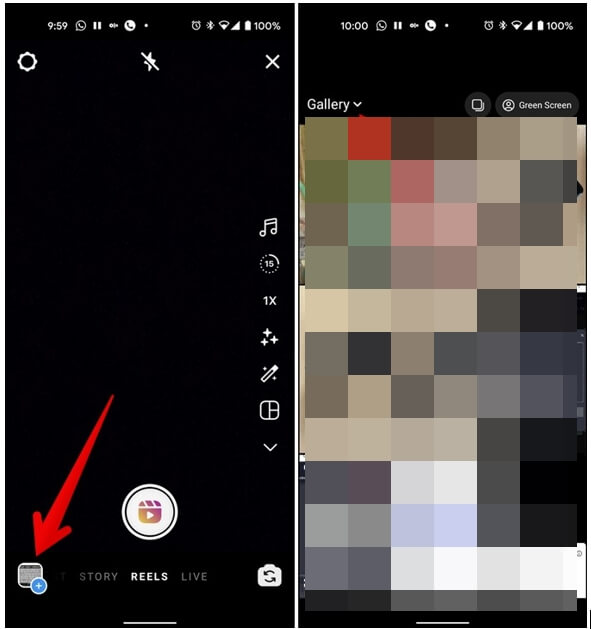
2. lépés: A szűrők hozzáadásához kattintson a ragyogó hangulatjelre
A tetején látni fogja a ragyog hangulatjel opció, amelyen keresztül megteheti böngészhet a szűrők között és válassza ki a kívántat; tudsz kattintson a jelentkezéshez.

3. lépés: közzététel
Miután befejezte az effektusok hozzáadását, megteheti kattintson a kész gombra postázni, és te is teheted töltse le a képet.

GYIK Az Instagram-szűrőkről
- Hozzáadhat Instagram történetszűrőket a meglévő fényképekhez?
Igen, könnyen hozzáadhat Instagram-szűrőt a galériában lévő meglévő fényképekhez. A fent említett lépésről lépésre bemutatjuk, hogyan lehet Instagram-szűrőt hozzáadni a meglévő fényképhez.
- Hogyan adhatok hozzá Instagram-sztoriszűrőket a kameratekercshez?
Csak csúsztassa balra a történetek ablakát, és csúsztassa felfelé, hogy kiválasszon egy képet a tekercsből. Ezután kattintson a mosolygó hangulatjelre a lapon, és alkalmazza a választott szűrőt. Ezután megoszthatja az Instán, vagy elmentheti a fényképezőgép tekercsébe.
Következtetés
Az emberek gyakran nem tudják, hogyan kell Instagram-szűrőket hozzáadni a meglévő fényképekhez és videókhoz. Könnyen megtanulható, különösen a fent említett lépések révén. A szűrők tökéletes megoldást jelentenek arra, hogy kohéziót és vonzerőt adjon hírfolyamának vagy történeteinek.
Legfrissebb cikkek

